يُنظر إلى Linux Mint عمومًا على أنه الطريقة الأسهل للابتعاد عن نظامي التشغيل Windows وMac والدخول إلى العالم الرائع لأنظمة التشغيل مفتوحة المصدر. بفضل عملية التثبيت البسيطة والواجهة الرائعة والكثير من ميزات سهولة الحياة، لا يوجد ما يمنعك من تجربة هذا الإصدار الرائع من Linux، خاصة إذا كنت تريد تجنب ويندوز 11. سنوضح لك الخطوات الأساسية في هذا الدليل لنظام Linux Mint.
لاحظ أن هذا دليل لتثبيت Mint من البداية. إذا كنت من مستخدمي Mint بالفعل، فلدينا دليل إعادة تثبيت النعناع دون فقدان أي من تفضيلاتك.
كيفية تثبيت لينكس منت
لبدء استخدام Linux Mint، تحتاج أولاً إلى تنزيل ملف التثبيت ونقله إلى محرك أقراص USB أو أي شكل آخر من أشكال التخزين القابل للإزالة.
تنزيل النعناع

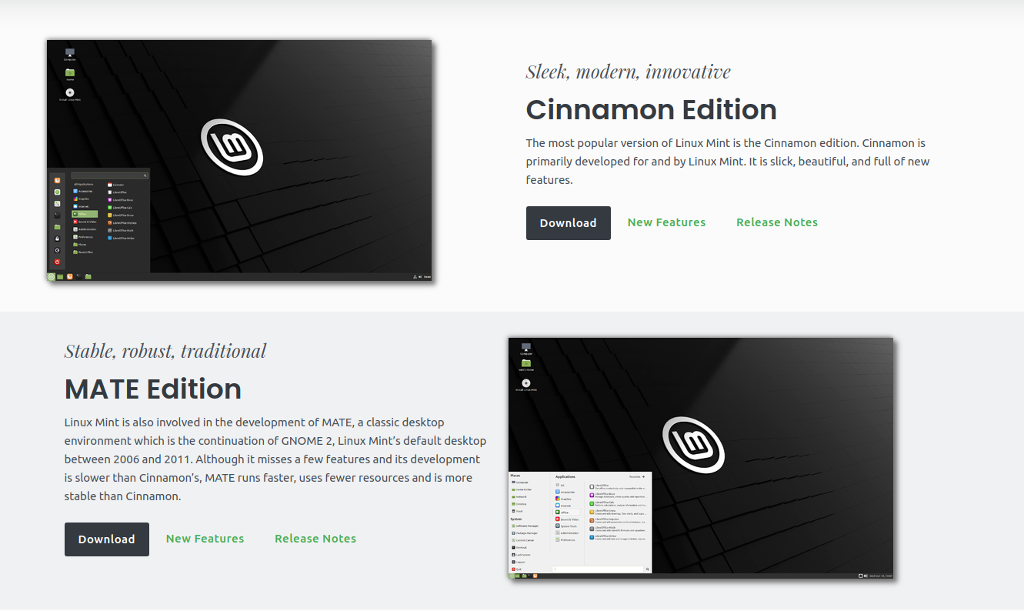

ملاحظة سريعة حول إصدارات Linux Mint
إذا اتبعت المسار المذكور أعلاه، فستحصل دائمًا على أحدث إصدار من Linux Mint. في حالتنا، في أوائل أكتوبر 2021، سيكون الإصدار 20.2 يسمى Uma – كل إصدار من Linux يحصل على اسم مؤنث. إنها طريقة سهلة لتذكرها.
ومع ذلك، في بعض الحالات، قد يكون الإصدار الجديد جديدًا بعض الشيء ويحتوي على بعض المشكلات الأولية، أو ربما لا يعمل بشكل جيد مع أجهزتك. إذا حدث ذلك، فقد ترغب في تنزيل إصدار سابق. للقيام بذلك، انقر فوق علامة التبويب تنزيل في الجزء العلوي الأيسر من الشاشة وحدد جميع الإصدارات ..
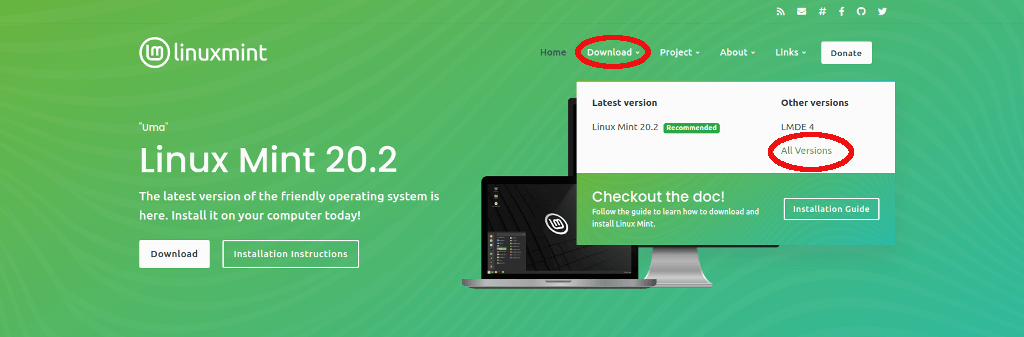
سينقلك ذلك إلى شاشة جديدة تحتوي على جميع الإصدارات المتوفرة من Linux Mint. إذا كنت تواجه أية مشكلات مع Mint، فما عليك سوى الرجوع إلى إصدار واحد أو إصدارين، ومن المفترض أن يؤدي ذلك إلى حل أية مشكلات قد تواجهك.
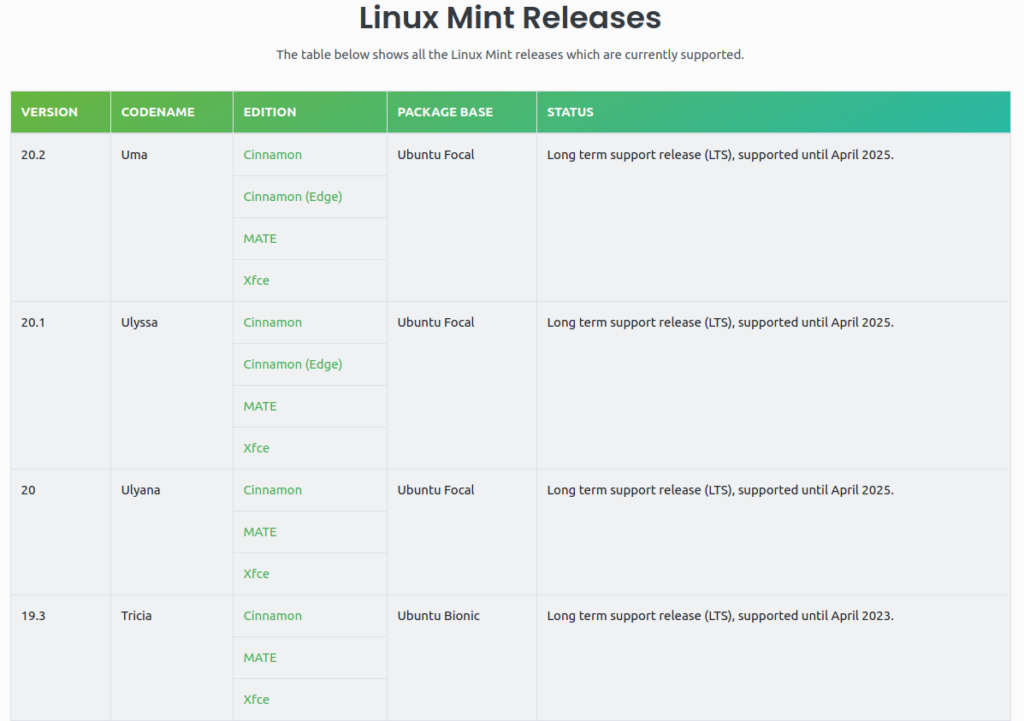
تثبيت لينكس منت

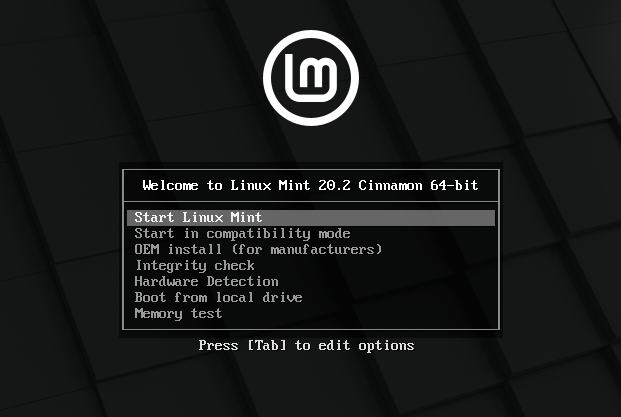
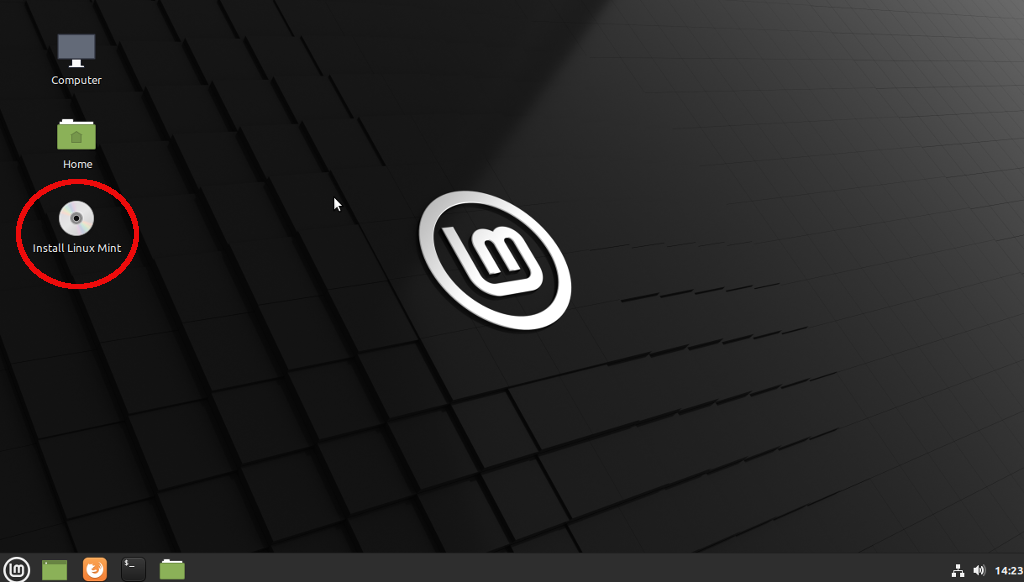
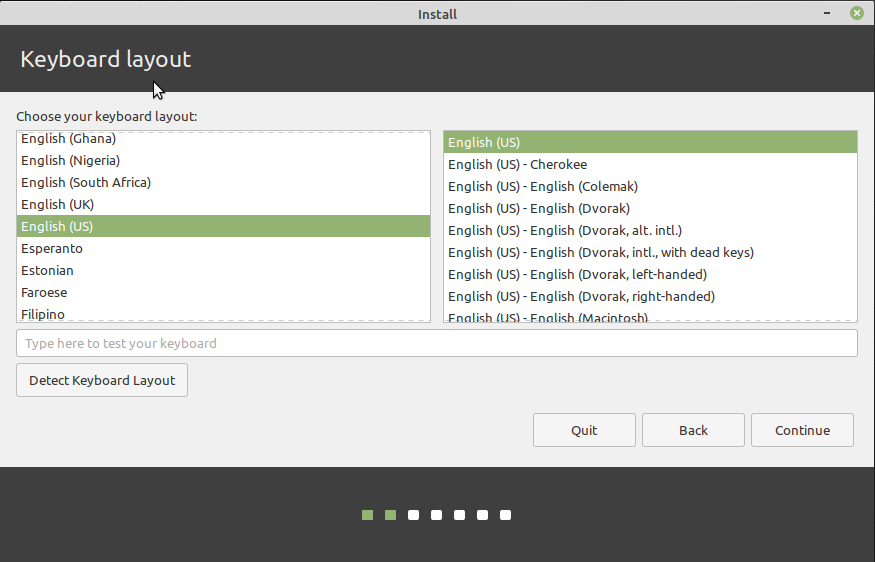


6أ. إذا كنت تريد بعض الأداء الإضافي، فنوصيك بالنقر فوق الميزات المتقدمة وتحديد استخدام إدارة الحجم المنطقي (LVM) لنظام التشغيل Linux. إنه يجعل من السهل العبث بالأقسام لاحقًا إذا اخترت ذلك. كخيار إضافي، يمكنك أيضًا إضافة كلمة مرور إلى محرك الأقراص الثابتة لديك إذا كنت ترغب في الأمان الإضافي - إنه أمر ذكي يجب القيام به، خاصة على أجهزة الكمبيوتر المحمولة.


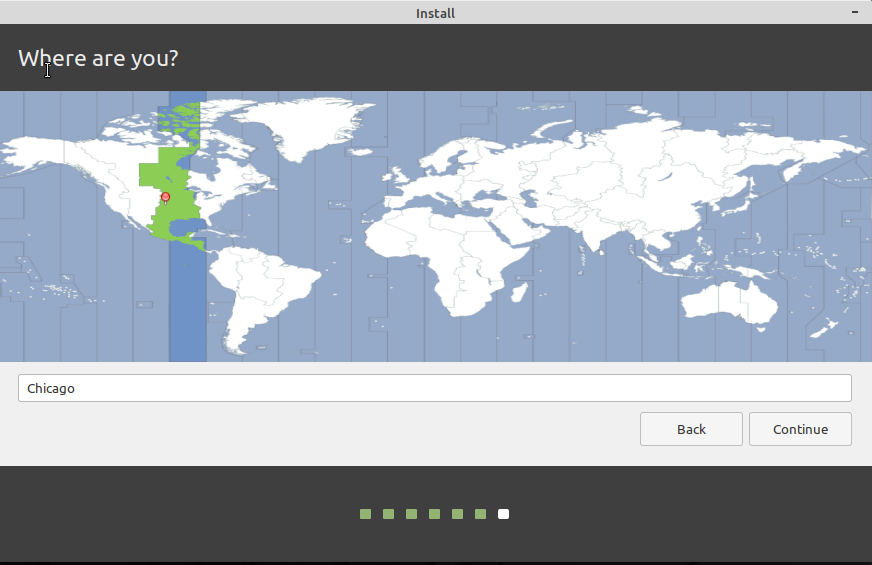
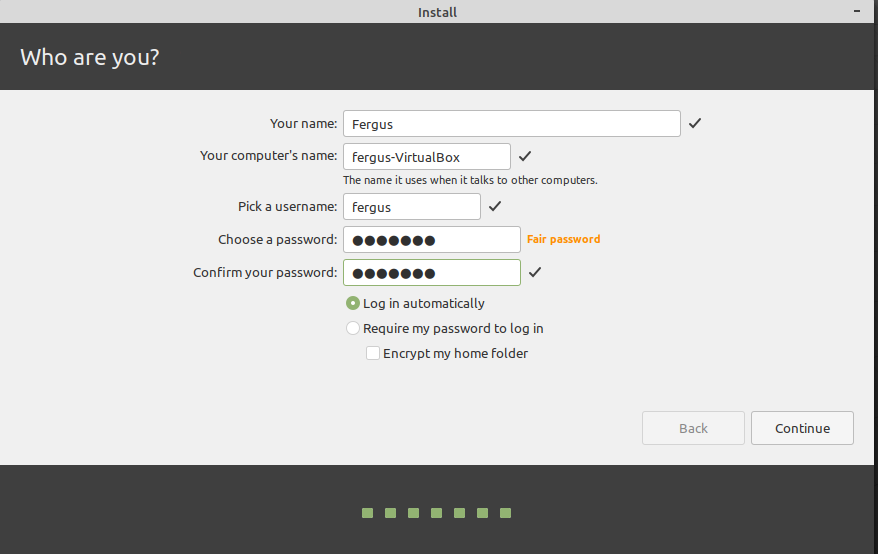
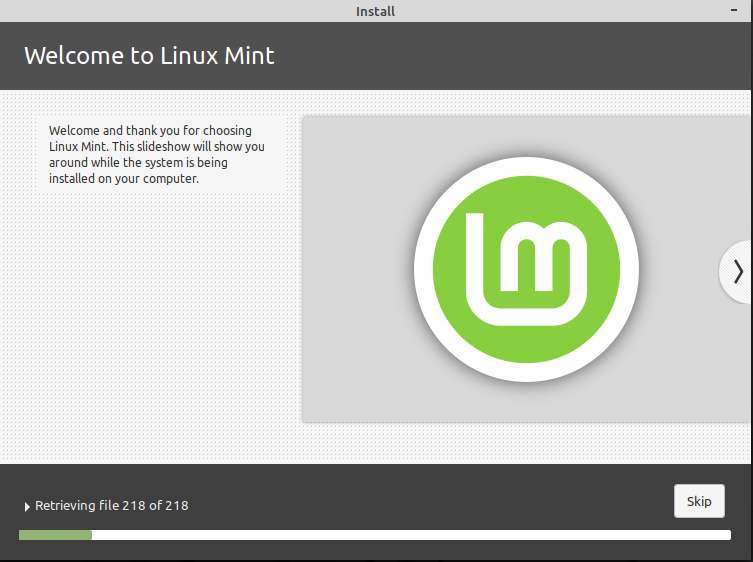
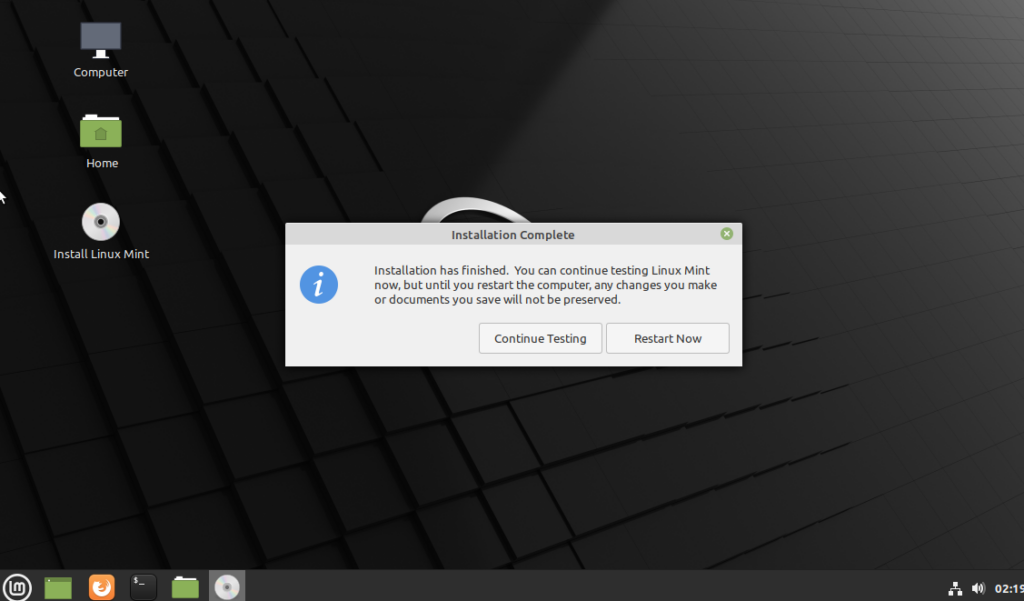
التعرف على نظام Linux Mint
بمجرد إعادة تشغيل Linux، سترى سطح المكتب - هذه المرة بدون خيار التثبيت - وسيتم تشغيل برنامج مرحبًا بك في Mint .

نوصي بالتأكيد بأن تقوم بنفسك بتنفيذ الخطوات الأولى كما هو موضح في هذا البرنامج وكذلك مراجعة الوثائق والموارد الأخرى المتوفرة. وذلك لأن Linux Mint يتطلب منك تفويض خطوات معينة لتشغيله بسلاسة، على عكس Windows الذي غالبًا ما يقوم بتشغيل العديد من الخطوات تلقائيًا دون إذنك..
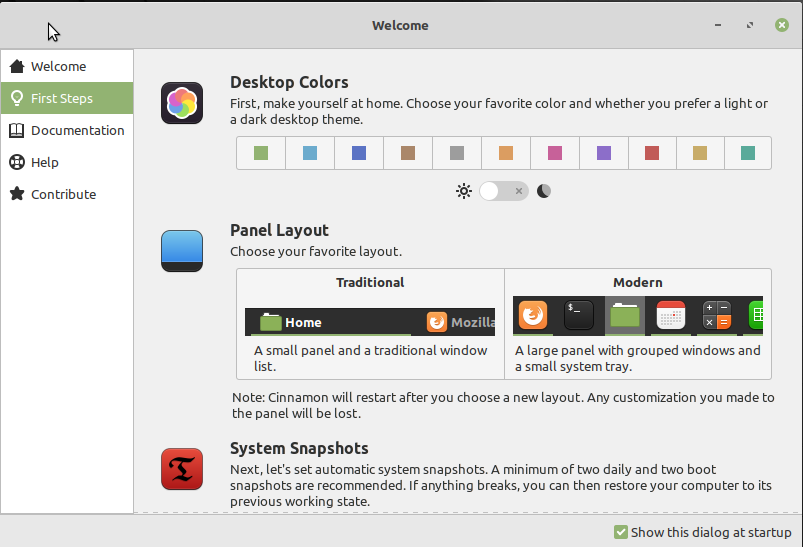
يمكنك إما فتح هذه التطبيقات من خلال شاشة الترحيب، أو من خلال القائمة، التي تعمل تمامًا مثل زر "ابدأ" في نظام التشغيل Windows في العام الماضي. ما عليك سوى النقر على زر نظام Linux الموجود في الجزء السفلي الأيسر من الشاشة بشكل افتراضي، أو على مفتاح Windows الموجود على لوحة المفاتيح، إذا كان لديك واحد.
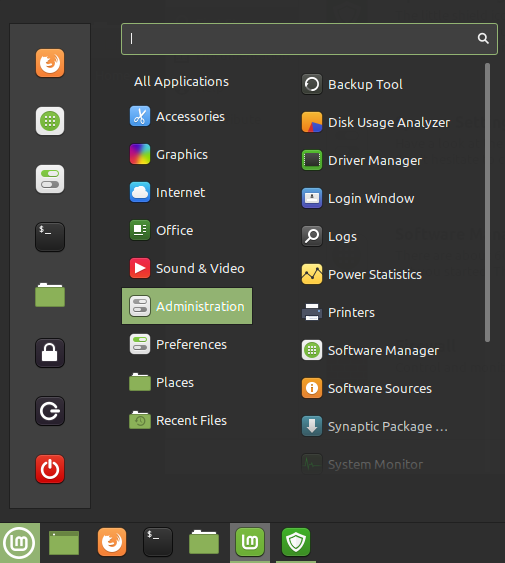
توجد معظم البرامج التي ستحتاج إليها ضمن علامة التبويب الإدارة ، ولكن يمكنك أيضًا العثور عليها عن طريق إدخال اسمها في شريط البحث أعلى القائمة. سنتناول أهمها هنا.
لاحظ أنه عند العبث بهذه الأنظمة المتقدمة، سيُطلب منك إدخال كلمة المرور الخاصة بك مرارًا وتكرارًا. هذه هي الطريقة التي يتأكد بها Linux من عدم عبث أي شخص بالنظام إلا إذا كان على علم بما يفعله.
مدير تحديث النعناع
واحدة من أغرب التجارب إذا كنت قادمًا من نظام التشغيل Windows هي مدير التحديثات ، والذي يوفر لك قائمة بالتطبيقات والبرامج وأجزاء نظام التشغيل التي تحتوي على تحديثات متاحة، ويتيح لك تحديد ما إذا كان أو لا تريد تحديثها. مع Linux، لقد ولت أيام إجراء ترقيات النظام في حلقك.

ومع ذلك، ما لم تكن تعرف ما تفعله، فإننا ننصحك بترك كل شيء محددًا واختيار تثبيت التحديثات . يتم احتساب ذلك مضاعفًا لأي تحديثات يتم إجراؤها على Linux kernel لأنه غالبًا ما يحتوي على ترقيات مهمة على مستوى النظام.
تثبيت البرنامج في Linux Mint
يتم تثبيت البرامج الجديدة - أو حذفها - عبر مدير البرامج . إنها مجموعة ضخمة من التطبيقات والبرامج المصممة للتشغيل على Linux Mint. كل ما عليك فعله هو النقر مرة واحدة لتثبيتها. إنها مجموعة جيدة جدًا، ونوصيك بتصفحها قليلاً لمعرفة ما هو متاح.
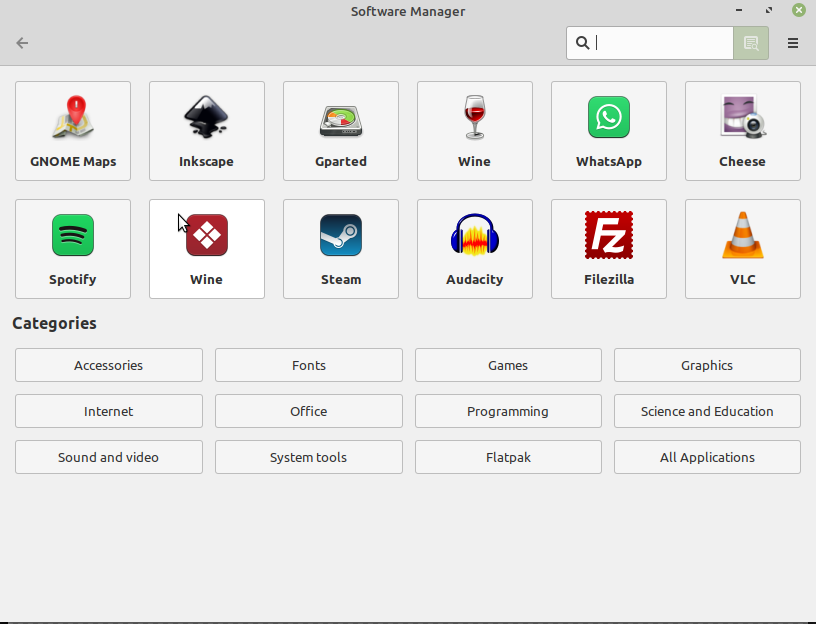
على سبيل المثال، تتوفر معظم المتصفحات الرئيسية، وكذلك مجموعة كاملة من البدائل مفتوحة المصدر للبرامج المعروفة، مثل الأعرج لبرنامج Adobe Photoshop. حتى أن هناك بعض الألعاب الرائعة التي يمكنك اللعب بها. كل شيء هنا مجاني، لذا لا ضرر من تجربة الأشياء.
ومع ذلك، هناك الكثير من البرامج التي ليس لها إدخال في قاعدة البيانات هذه. في هذه الحالة، هناك عدة طرق مختلفة لوضع يديك عليها. الأسهل، والذي سنتناوله هنا، هو ببساطة الانتقال إلى موقع البرنامج الذي تريده وتنزيله من هناك. الحيلة الوحيدة هنا هي التأكد من قيامك بتنزيل حزمة Debian (بامتداد الملف .deb) لأن ذلك يعمل بشكل جيد مع Mint..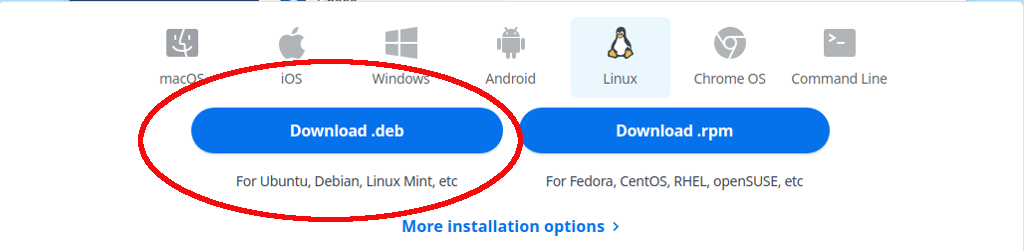
بمجرد تنزيله، ما عليك سوى الانتقال إلى مجلد التنزيلات — الذي يمكنك الوصول إليه من خلال رمز الكمبيوتر الموجود على سطح المكتب لديك — والنقر على الملف هناك. سوف يظهر صندوف حوار؛ انقر على تثبيت الحزمة وسيأخذها المثبت من هناك. على الرغم من أنه إذا احتاج إلى أي ملفات إضافية لتثبيت البرنامج - تسمى "التبعيات" - فسيتعين عليك الموافقة على ذلك.
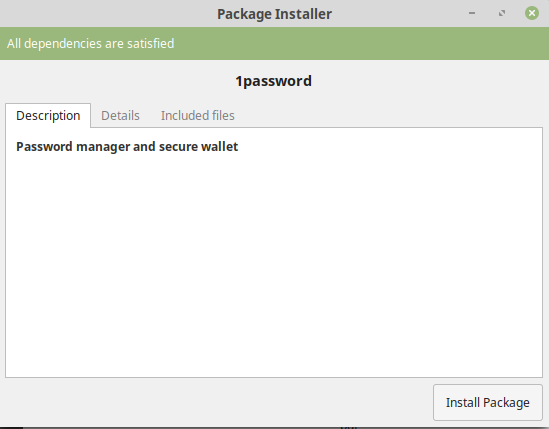
الطريقة الأخرى لتثبيت الملفات هي عندما تصبح الأمور صعبة، وهو ما سنتحدث عنه لاحقًا.
محطة Linux
يتمتع نظام Linux بسمعة طيبة لكونه صعب الاستخدام، وهو يستحق ذلك نوعًا ما، أو على الأقل تستحقه معظم التوزيعات الأخرى بخلاف Mint وUbuntu. ويرجع الفضل في ذلك إلى اعتمادهم على الوحدة الطرفية، وهي الطريقة التي كانت تعمل بها معظم أجهزة الكمبيوتر حتى منتصف التسعينيات تقريبًا.
بمجرد أن تتعلم كيفية تشغيل الجهاز، فلن يكون الأمر سيئًا للغاية. فإنه يأخذ فقط بعض التعود. ومع ذلك، تعد Mint طريقة رائعة لبدء استخدام Linux نظرًا لوجود احتمال كبير أنك لن تحتاج أبدًا إلى استخدام الوحدة الطرفية، باستثناء بعض استكشاف الأخطاء وإصلاحها.
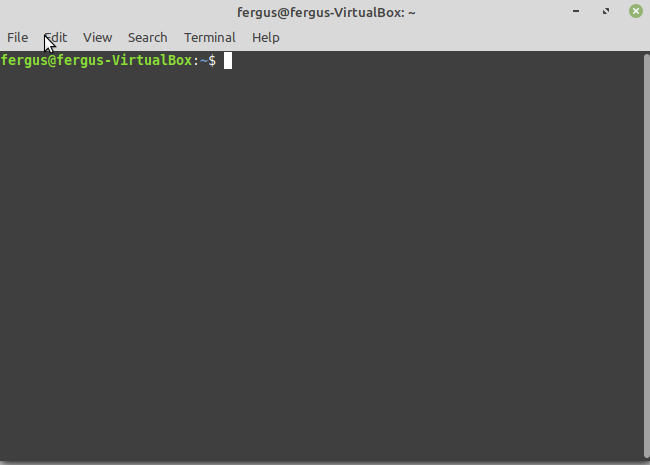
لحسن الحظ، هناك طريقة جيدة للتجول في المحطة. زملائك من مستخدمي Linux مفيدون جدًا ومعظم المشكلات التي تواجهها كان من المفترض أن يتم حلها من قبل، كل ما عليك فعله هو البحث عن المشكلة في Google.
بمجرد العثور على حل، كل ما عليك فعله هو نسخ الكود الضروري من صفحة الويب باستخدام Ctrl + C ، ثم لصقه في الوحدة الطرفية باستخدام Ctrl + Shift + الخامس . دع البرنامج يعمل، وينبغي أن تكون هذه نهاية مشكلاتك.
دليل المبتدئين للنعناع
نأمل أن يساعدك هذا الدليل في استخدام Linux Mint، وهو بديل مجاني وسهل الاستخدام لـ Microsoft. على الرغم من أنها ليست مثالية، إلا أنك سرعان ما ستحب تنوعها وسرعتها وقوتها.
.